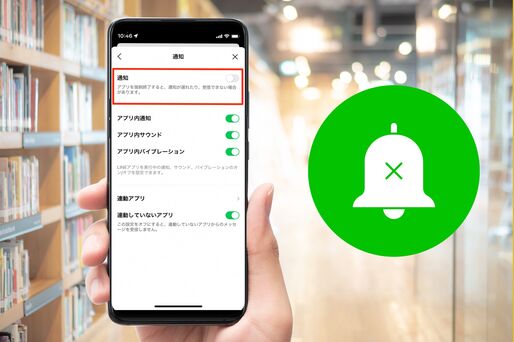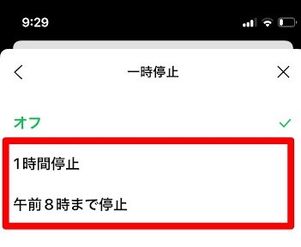LINEの通知は、すべての通知を「一括オフ」にできるだけでなく、友だちやグループごとの個別でも設定が可能です。また、LINEゲームのような連動アプリや、LINE VOOM・オープンチャットといった機能も、通知のオン/オフを切り替えられます。
本記事では、LINEの通知を個別または一括でオフに設定する方法を紹介。通知をオフにするとどうなるのかについても、わかりやすく解説しています。
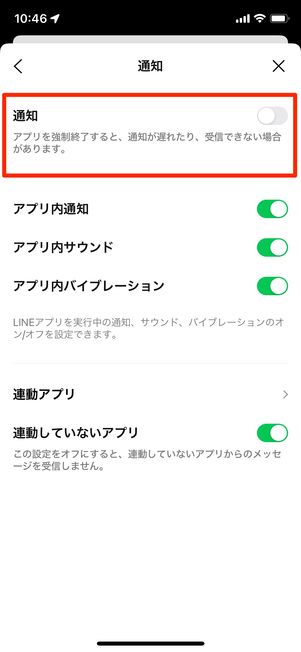
iOS版LINEの場合
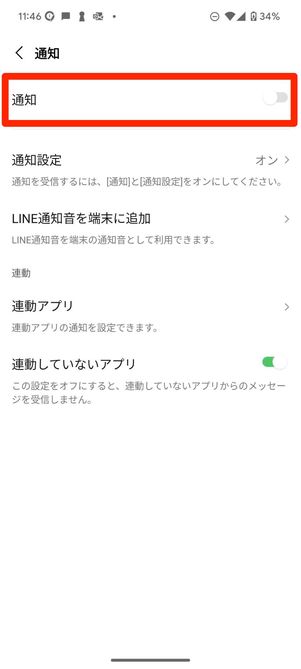
Android版LINEの場合
すべてのLINEの通知を切るには、「ホーム」タブから設定ボタン→→「通知」のトグルをオフにします。iOS版/Android版LINEのどちらも操作は同様です。
詳しい手順や、個別設定のやり方は後述しています。
LINEで通知をオフに設定すると相手にバレる?

まず確認しておきたいのが、LINEで通知をオフにしたら相手(友だち)に伝わってしまうかどうか、という点でしょう。結論から言うと、LINEで通知をオフにしても相手に知られることはありません。
メッセージ自体は届くので「既読」は付きますし、相手の画面上に特に変化はみられないため、基本的に気づかれないといえるでしょう。同様に、相手に通知をオフにされているかどうかを確認する方法もありません。
LINEの「全通知」をオフに設定する方法
LINEではすべての通知のオフはもちろん、友だちからの新規メッセージの通知だけをオフにする、一時的にすべての通知をオフにする、といったことも可能です。状況に応じて使い分けていくのが良いでしょう。
すべての通知をオフにする
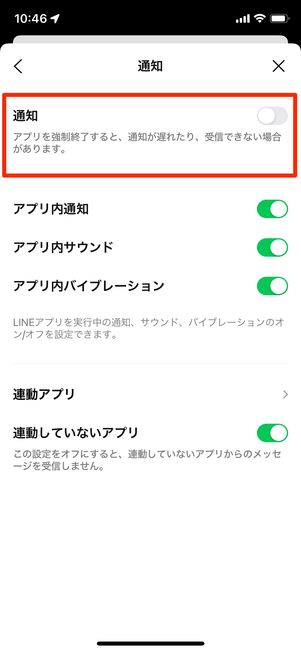
iOS版LINEの場合
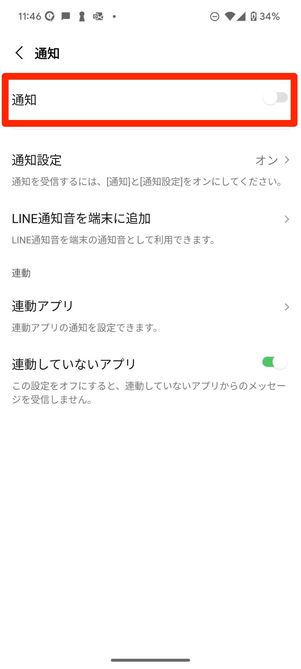
Android版LINEの場合
「ホーム」タブの設定ボタン→と進み、「通知」をオフにします。これにより、トークやLINE VOOMなどLINEアプリにまつわるすべての通知は一括でオフになります。プッシュ通知自体がすべて煩わしい、という人にはおすすめの設定です。
ただし、iPhoneではLINE連動している別アプリ、あるいは連動していないアプリでも、ゲームへの招待などの通知は届きます(オフにするには、後述のLINEゲームなど「連動アプリ別に通知をオフ」にする項目を参照)。
Androidスマホの場合、LINE通知をオフにすると連動アプリの通知は自動でオフになります。連動アプリの通知をオンにしたいときは、個別に設定しましょう。
新着メッセージの通知をオフにする
すべての通知をオフにするだけでなく、友だちやグループトークのトークメッセージのみをオフにすることも可能です。
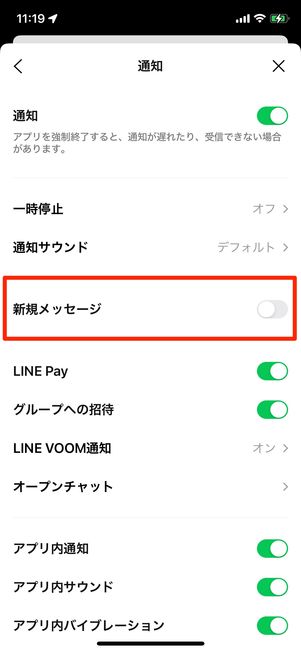
iOS版LINEの場合
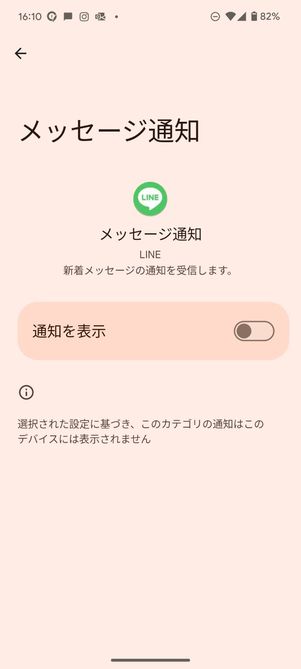
Android版LINEの場合
「ホーム」タブの設定ボタン→と進み、全体の通知がオンの状態で「新規メッセージ」(Android版LINEの場合は「メッセージ通知」の「通知を表示」)のトグルをオフにします。
これにより、友だちやグループからのトークメッセージのみ通知がオフになり、それ以外の通知は受け取れるようになります。
一定の時間のみ通知をオフにする
LINEからの通知を一定の時間休止させる設定が「一時停止」です。授業中や就業中、夜寝ている間など、通知が届かないようにしたいときに有効です。
一時停止できる時間は、設定時から「1時間」と「午前8時まで」の2種類。設定した時間が経過すると休止状態が自動的に解除されます。再度通知をオンにする手間が省けるほか、設定したことを忘れた場合にも安心です。
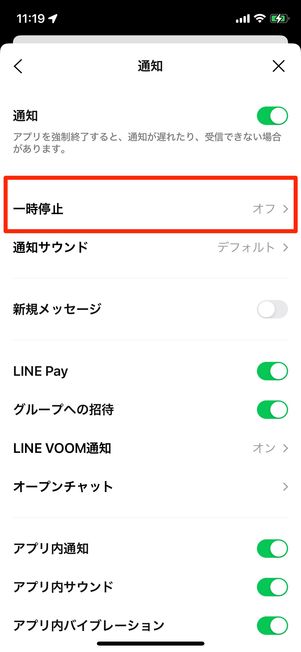
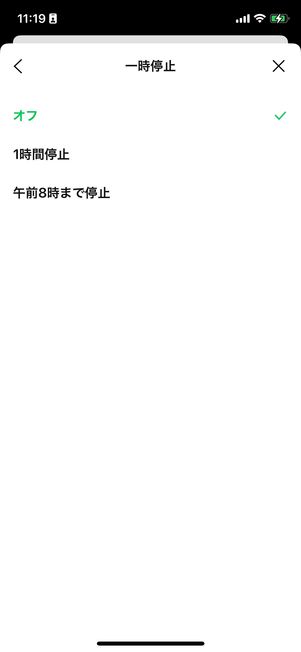
設定方法はiOS/Android版共通で、まず「ホーム」タブから設定ボタン→と進み、全体の通知がオンの状態でを選択します。
初期設定ではオフになっているので、「1時間停止」または「午前8時まで停止」のいずれかを選択すれば設定完了です。
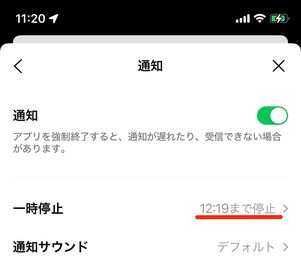
「1時間停止」を選択すると、通知の停止が解除される時間を確認できます。たとえば11:19に設定すると、「12:19まで停止」と表示され、12:20から通知が再びオンになります(時間指定の詳細は後述)。
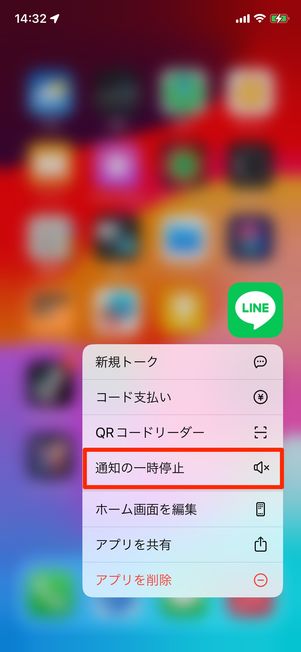
iOS版LINEの場合(iPhoneX)
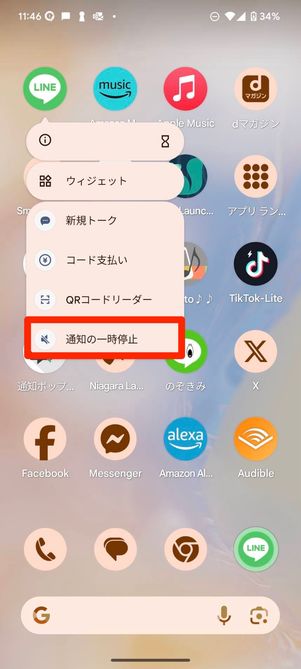
Android版LINEの場合(Pixel 7a)
ホーム画面でLINEアプリのアイコンを長押しし、を選択すると、一時停止の設定画面を素早く起動できます。
LINEの通知を「個別」に設定する方法
LINEではトーク(友だち)やグループ、各機能ごとに通知をオフにできます。
「このグループの通知はオフにしたいけれど、この人の通知はオンにしておきたい」「オープンチャットの通知はオフにして、LINE VOOMの通知はオンのまま」といったように、通知を使い分けたい人には便利な機能です。
友だちやグループなど個別の「トーク」毎に通知をオフにする
トークやグループごとに通知をオフにする方法は、「トークルームで設定する方法」と「トークリストで設定する方法」の2つがあるのでそれぞれ解説します。
方法①:トークルームで通知をオフにする
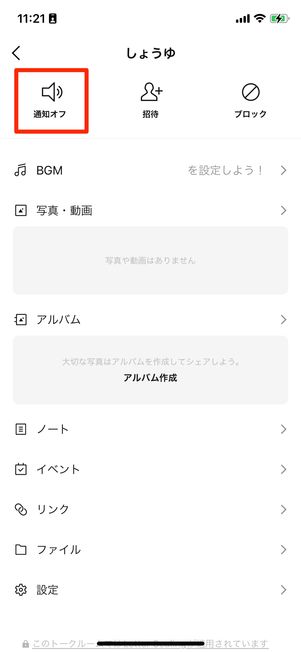
通知が「オン」の場合
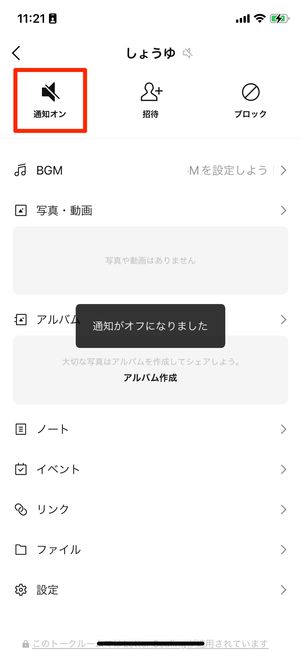
通知が「オフ」の場合。サイレントマークがつく
トークルームで通知をオフにするには、通知をオフにしたいトークを開き、メニューボタン→をタップすれば完了です。再び通知をオンにするには、をタップします。
「通知オフ」と「通知オン」のボタンがややこしく感じられますが、トークルーム名(相手の名前)の横にサイレントマークがついていれば通知オフの状態です。
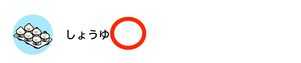
通知が「オン」の場合

通知が「オフ」の場合。サイレントマークがつく
通知をオフにしているトーク(1対1トーク、グループトーク、複数人トーク)にはトークリストにサイレントマークがつくため、どのトークの通知がオフになっているのかひと目で判別できます。
方法②:トークリスト(一覧)で通知をオフにする
トークルームを開かなくても、トークリスト(一覧)から通知オフの操作も可能です。方法はiOS版LINEとAndroid版LINEでやや異なります。

通知を「オフ」にする場合

通知を「オン」にする場合
iOS版LINEの場合、通知をオフにしたいトークまたはグループを右にスワイプし、メガホンボタンをタップすれば通知がオフになります。
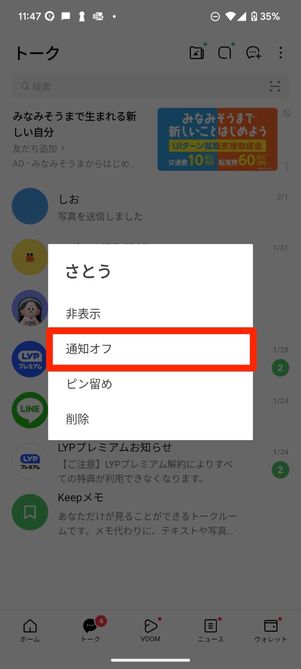
通知を「オフ」にする場合
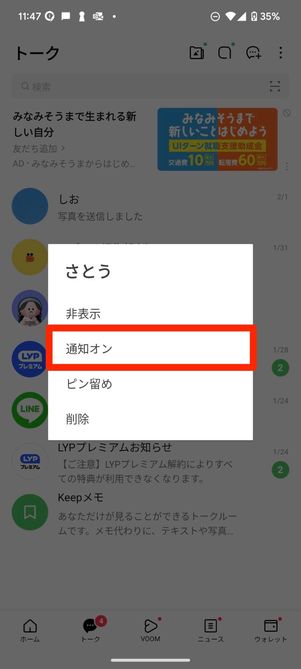
通知を「オン」にする場合
Android版LINEでは、通知をオフにしたいトークを長押しし、をタップすれば完了です。
再び通知をオフにするには、iOS版/Android版いずれも同様の操作を繰り返しましょう。
LINEゲームなど「連動アプリ別」に通知をオフにする
LINEと連動するアプリやゲームはたくさんあります。LINEの友だちを招待したり、アイテムを送るとゲーム内ポイントがもらえたりするため、それらで遊んでいる人はゲームから友だちにメッセージを送る機会も多いでしょう。
ただ、受け手側からすると、興味がないのにそうした通知が頻繁に届くのを煩わしく感じることも。そんなときは、連携アプリやサービスごとに通知・メッセージをオフにできます。
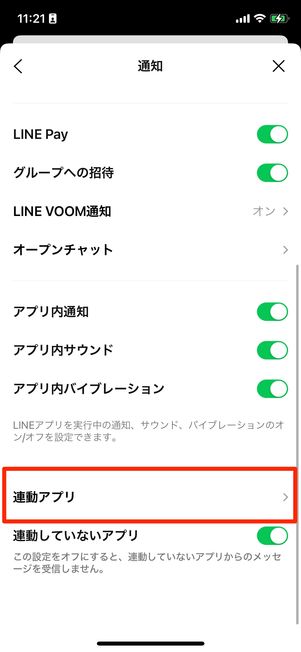
iOS版LINEの場合
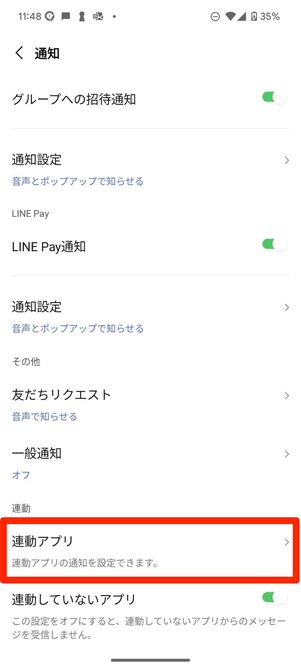
Android版LINEの場合
まず、iOS版/Android版LINEいずれも「ホーム」タブから設定ボタン→と進み、を選択します。
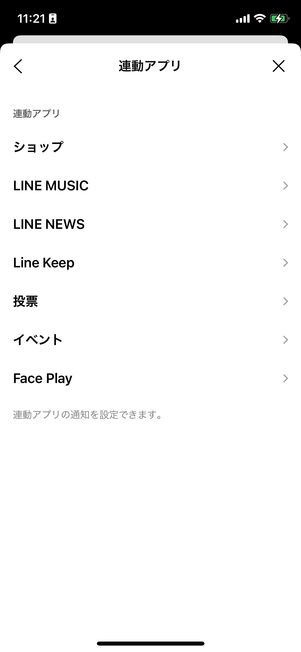
iOS版LINEの場合
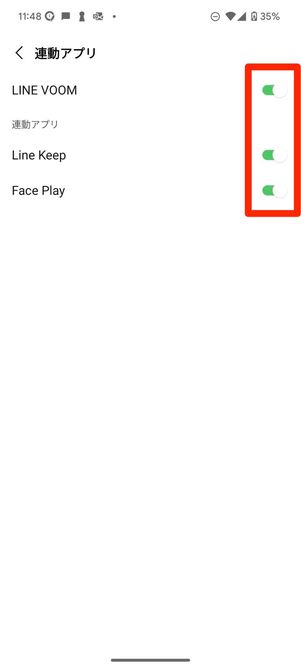
Android版LINEの場合
すると、LINEと連動しているサービス(アプリ)が一覧表示されます。iOS版LINEは、通知設定を変更したいサービス(アプリ)を選択してください。
Android版LINEはそれぞれのサービスごとにトグルが付いているので、ここでオン/オフを切り替えてください。
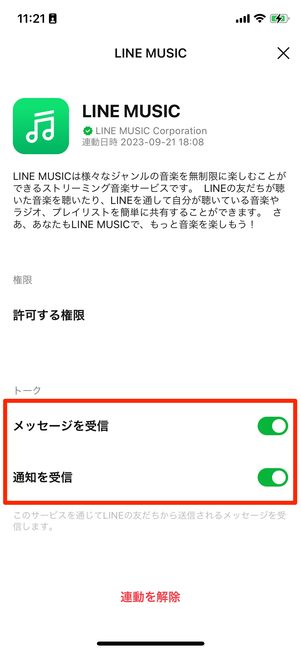
各連動アプリの個別設定画面(iOS版LINEの場合)
iOS版LINEは個別サービス(アプリ)ごとに通知をこまかく設定できます。「メッセージを受信」をオフにすれば、連動しているサービスなどからのメッセージおよび通知がすべて来なくなります。また「通知を受信」だけオフにすると、通知のみが来なくなりますが、メッセージ自体はトークに届きます。
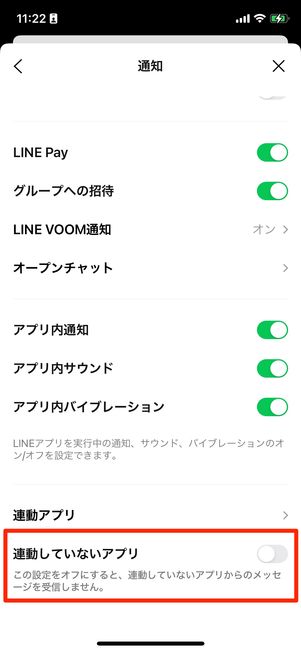
「通知」の設定画面で「連動していないアプリ」をオフにしておけば、連動していないアプリからのメッセージ受信(通知含む、例:ゲームへの招待など)もシャットアウトできます。
LINE VOOMやオープンチャットなど「機能別に通知をオフ」にする

たとえばLINE VOOMの通知がオンになっていると、「いいね」が付くたびに通知が届く
LINEの通知が届くのはトークに限りません。LINE VOOMの投稿にいいねやコメントなどが付いた際や、グループに招待された時、メンションされた時、LINE Pay利用時などにも通知が来ます。
「ホーム」タブの設定ボタン→と進んで通知設定画面を開きましょう。以下、各機能の設定方法を解説します。
メンション通知
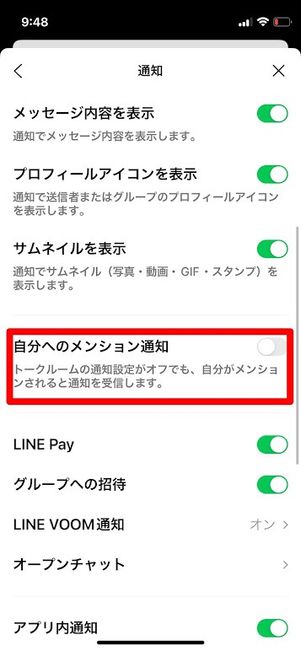
iOS版LINEの場合
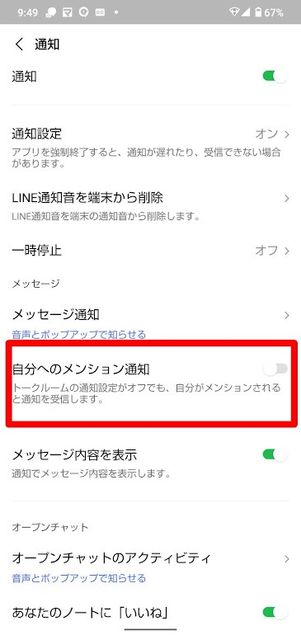
Android版LINEの場合
新規メッセージがオンの状態で「自分へのメンション通知」をオフにすれば、相手がメンション機能で自分をメンションしてきても通知されなくなります。
本来、グループごとの通知をオフにしていても相手にメンションされると通知が届いてしまいますが、「自分へのメンション通知」をオフにすれば通知が届かなくなります。
オープンチャット
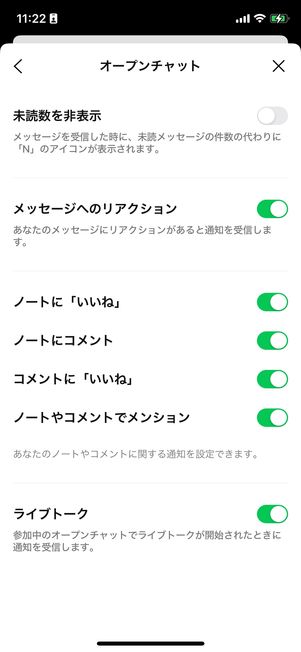
iOS版LINEの場合
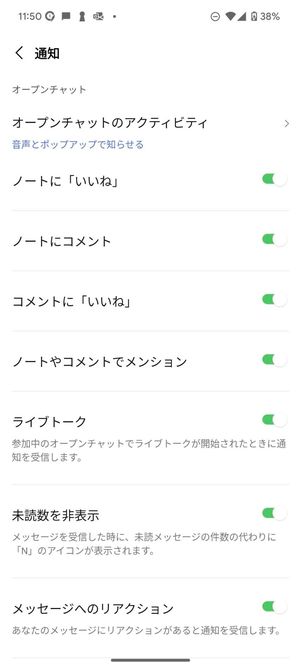
Android版LINEの場合
オープンチャットの通知をオフにするには、iOS版は「通知」内のをタップ、Android版は「通知」内の一覧から設定します。
「あなたのノートにいいね」「あなたのノートにコメント」など、個別に通知のオン/オフを切り替えましょう。
LINE VOOM
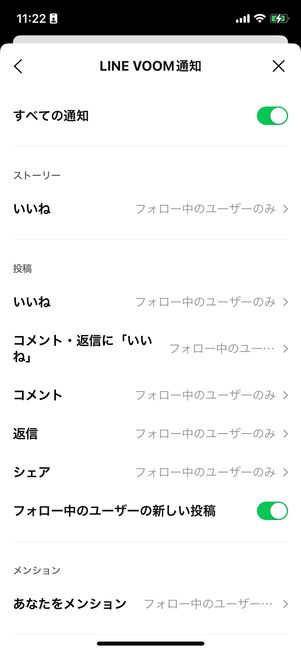
iOS版LINEの場合
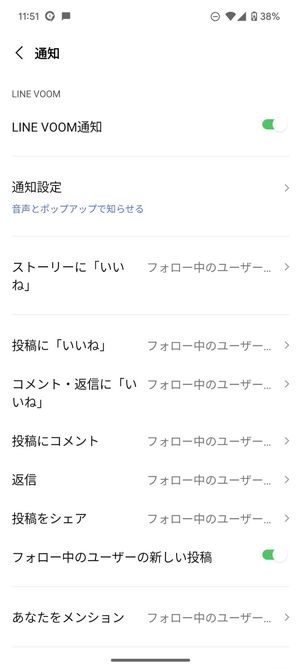
Android版LINEの場合
iOS版LINEでは[通知]→[LINE VOOM通知]と進み、「すべての通知」をオフにすれば、LINE VOOMにかかわるすべての通知をオフにできます。「すべての通知」をオンにし、「あなたのストーリーにいいね」「あなたの投稿にいいね」などを個別でオフにすることも可能です。
Android版LINEの場合、「通知」メニューから通知設定をおこないます。「LINE VOOM通知」でLINE VOOMの通知全体のオン/オフを切り替え、「あなたの投稿にいいね」などの通知を個別に設定します。
ちなみに、iOS版LINE/Android版LINEのどちらも通知の対象を「全員」か「フォロー中のユーザーのみ」から選択できます。
グループトークへの招待
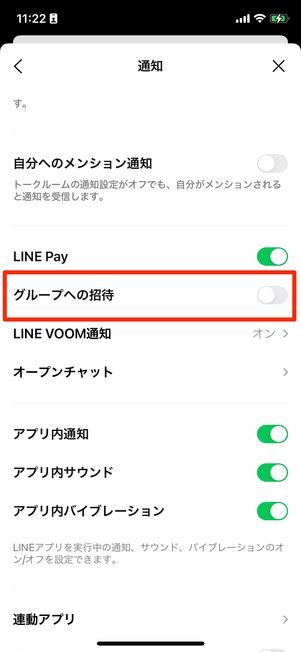
iOS版LINEの場合
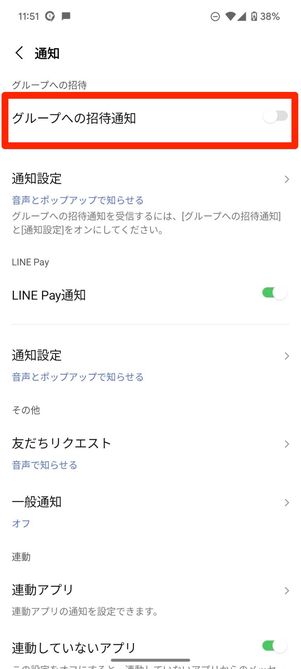
Android版LINEの場合
「グループへの招待」(iOS版)/「グループへの招待通知」(Android版)をオフにすると、グループトークに招待されると届く通知をオフにできます。
あくまでもLINEのグループに招待された際の通知が届かなくなるだけで、グループへの参加方法は変わりません。
LINE Pay
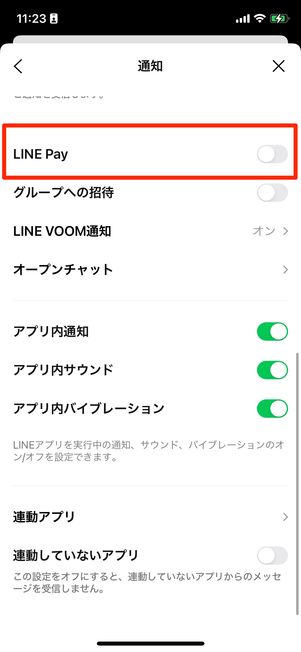
iOS版LINEの場合
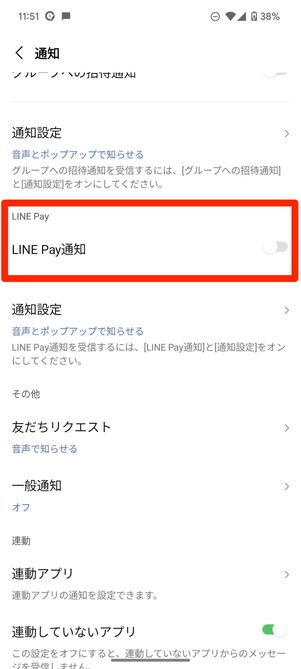
Android版LINEの場合
「LINE Pay」(iOS版)/「LINE Pay通知」(Android版)をオフにすれば、LINE Payでの決済内容の通知を届かないように設定できます。
ただし、通知が届かないと誰かに勝手に「LINE Pay」を利用されても気づけなくなってしまうリスクがあります。セキュリティの観点から通知オフにしないほうが無難でしょう。
通話・ビデオ通話など「着信をオフ」にする
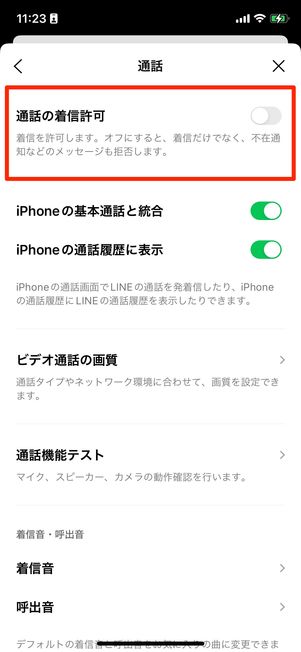
iOS版LINEの場合
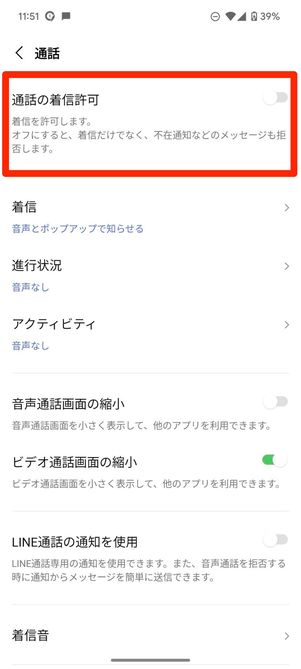
Android版LINEの場合
「トーク」などの通知はそのままで、通話・ビデオ通話の着信通知を消すこともできます。「通話の着信許可」のトグルをオフにすれば、設定は完了です。
ただし、「通話の着信許可」をオフにすると、不在着信の通知などもすべて届かなくなってしまうので注意が必要です。不在通知を受け取りたい場合は、端末をマナーモードに設定して着信音を消す方が良いでしょう。詳しい手順は、以下の記事を参照してみてください。
LINEの通知オフに関するよくある疑問点と答え
LINEの通知オフについて、よく挙がる疑問点とそれに対する答えをまとめます。
相手から通知をオフにされているか知る方法はある?
あなたが通知をオフにしても相手にバレないのと同様に、相手があなたとのトークの通知をオフにしていても、それを確認する方法はありません。
通知オフは、ブロックなどとは異なり、相手には何も影響を及ぼさない(通知オフされた側に目に見える変化が一切生じない)機能です。
電話(通話)の通知だけをオフにできる?
「通話の着信許可」をオフにすれば可能になるものの、通知だけでなく着信もしなくなるため注意が必要です。
「通話の着信許可」をオフにすると、不在着信の通知などもすべて届かなくなってしまいます。また、トークは友だち/グループごとに個別に通知をオフにできたのに対し、通話の着信をオフにするとすべてのLINE通話の着信が届かなくなってしまうので注意しましょう。
バッジの表示件数をオフにすることはできる?
iPhoneの場合、端末自体の通知設定から未読件数のバッジを非表示にできます。
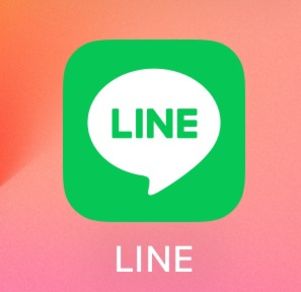
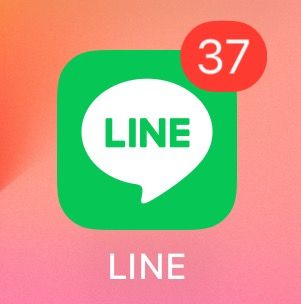
iPhoneなら未読件数のバッジは非表示にできる
iPhoneでは、未読メッセージがあるとホーム画面に未読件数がバッジとして表示されます(Androidスマホでも、バッジに対応した機種やホームアプリも一部あります)。
iPhoneでバッジの表示件数をオフにするには、LINEアプリではなく端末の「設定」アプリからおこないます。
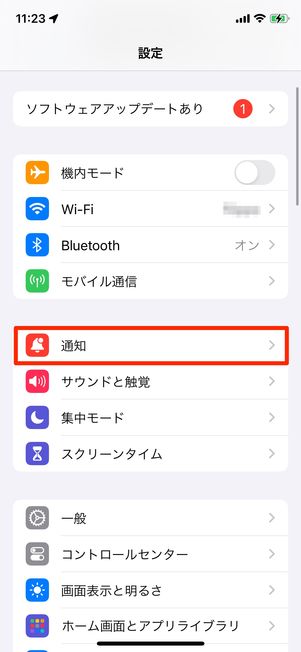
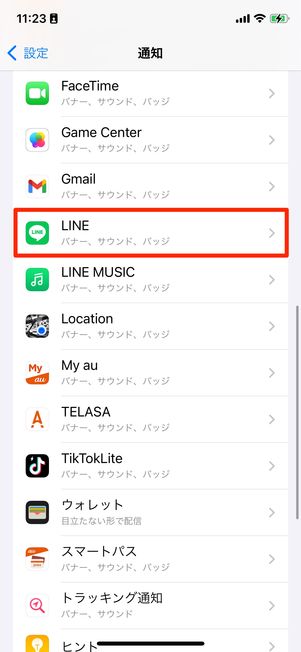
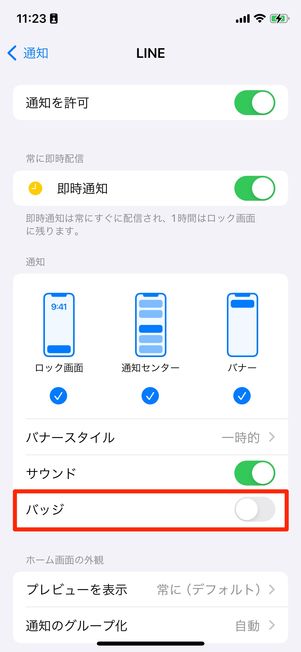
「設定」アプリから→と進み、「バッジ」をオフにします。これでホーム画面のバッジが非表示となります。「バッジ」をオンに戻せば、未読件数のバッジも再び表示されます。
トークを非表示にすると通知はオフになる?
トークを非表示にしても、通知がオフになるわけではありません。
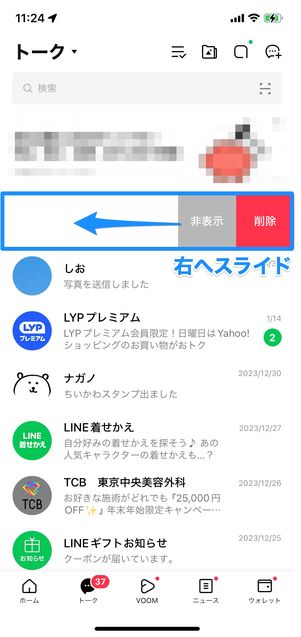
iOS版LINEの場合
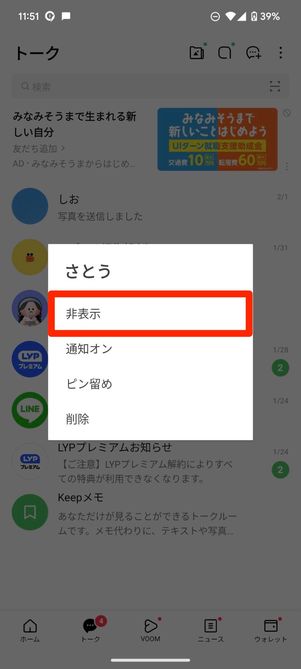
Android版LINEの場合
トークの通知がオンになっていれば、たとえトークを非表示にしたとしても、新しいメッセージを受信すれば通知とともにトークはトークリストに表示されます。
不要なトークを非表示にする際は、あらかじめトークの通知を個別にオフに設定したうえで非表示にするのが望ましいでしょう。
通知オフとブロックとの違いは?
通知オフでは相手のアクションが自分に通知されないだけですべての機能がそのまま使える一方、ブロックするとさまざまな機能が制限されます。

「通知が煩わしい」なら、ブロックではなく通知オフがおすすめです。ブロックには次のような機能制限があります。
- ブロックした相手は友だちリストから消える
- メッセージの送受信などトークルームのほとんどの機能が制限される
- LINE通話の発着信ができなくなる
- スタンプのプレゼント機能が使えなくなる
- LINE Payの送金ができなくなる
- LINEギフトのプレゼント・受け取り機能が制限される
特定の人だけ通知オフにできる?
はい、特定の友だちだけ通知を切ることは可能です。特定の人だけ通知オフにする場合、トークリスト(トーク一覧)もしくはトークルームから通知を切ります。

相手から来たメッセージを既読にしたくないなら、トークリスト(トーク一覧)からの通知オフがおすすめです。
iOS版LINEの場合、トークリスト(トーク一覧)から、通知をオフにしたい友だちのトークリストを右スワイプします。メガホンボタンをタップすれば設定完了です。
友だちの名前の横にサイレントマークがついていれば、通知オフになっているサインです。
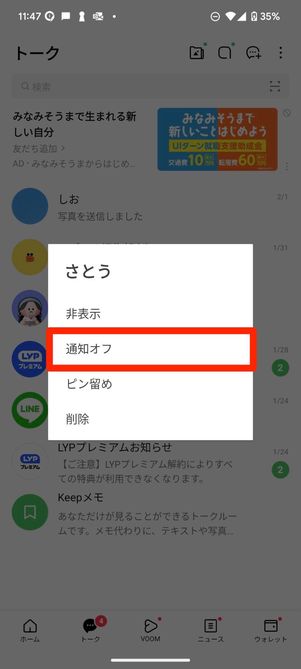
Android版LINEの場合、トークリスト(トーク一覧)から、通知をオフにしたい友だちのトークリストを長押しします。すると、ポップアップが表示されるので[通知オフ]をタップします。